ps调色板怎么用?ps怎么把调色板打开?最近使用photoshop的用户反应在使用ps进行作图的时候不小心将调色板给关闭了,导致无法使用调色板来修改图片颜色,该怎么办呢?以Adobe photoshop cc为例,颜色,色板,样式一般都在窗口菜单中,在下面给大家分享下ps调色板操作方法!
操作方法:
打开PS,在菜单栏中点击“窗口”按钮,在下面弹出丶菜单中分别通过点击“色板”和“颜色”、“样式”来打开色板面板和颜色面板 和 样式面板!
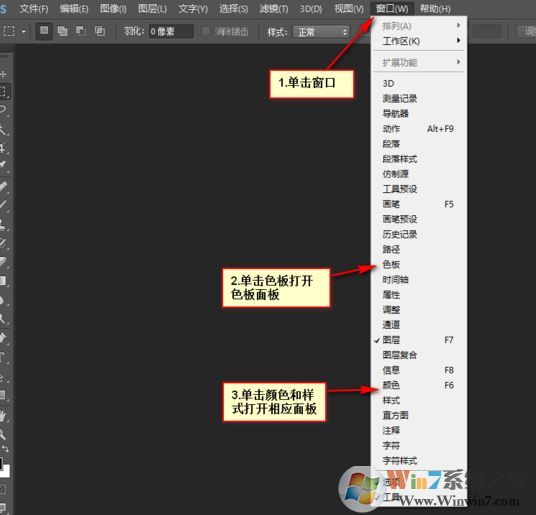
如果你是从网上下载了颜色面板的话可以通过色板面板,和图层面板差不多,点面板的右上角,会弹出一个对话框。仔细看里面有几个命令:载入色板,复位色板,存储色板 等选项。要载入色板就点“载入色板”命令,然后找到你下载的色板就可以了。如果加载的色板太多了,就点“复位色板”恢复到系统默认的色板状态,如果你自己设置了一个和好看的颜色,想留着以后用就可以点“存储色板”,网上的色板就是这么产生的,把它保存成ACO格式,你也可以把它上传的到网上分享自己的美丽色彩。
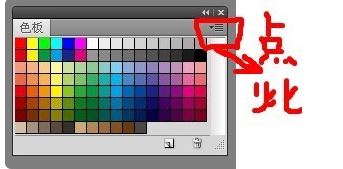
以上便是winwin7小编给大家分享的关于ps调色板的打开方法!